U-NEXTは動画配信サービスの中でも、動画をダウンロードしてオフライン環境でも視聴することができます。
動画が途中で映像が止まったりするとイライラしがちですが、ダウンロードしていればオフラインでも見られる上に快適に動画を視聴することが可能です!
今回はU-NEXTの動画をダウンロードしてオフライン環境で視聴する方法について解説していきます。
目次一覧
U-NEXTの動画ダウンロード(保存)する方法
U-NEXTの動画をダウンロード保存して、オフライン環境でも視聴できるようにするためにはU-NEXTのアプリをスマホにインストールする必要があります。
※ブラウザ上での利用では動画のダウンロードはできません。
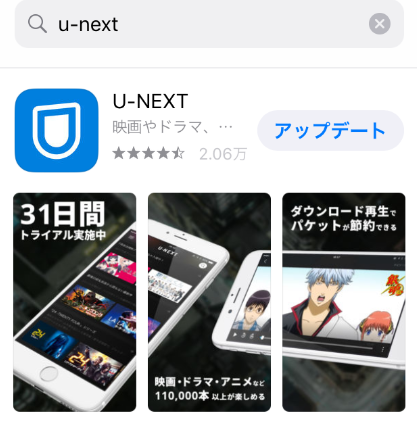
アプリをインストールしたら、アプリを開して早速動画をダウンロードしていきましょう。
1作品のみの動画の場合
シリーズ物などではなく、1作品のみの動画の場合は作品の詳細ページの真ん中あたりに『ダウンロード』という項目があるので『ダウンロードマーク』をタップします。
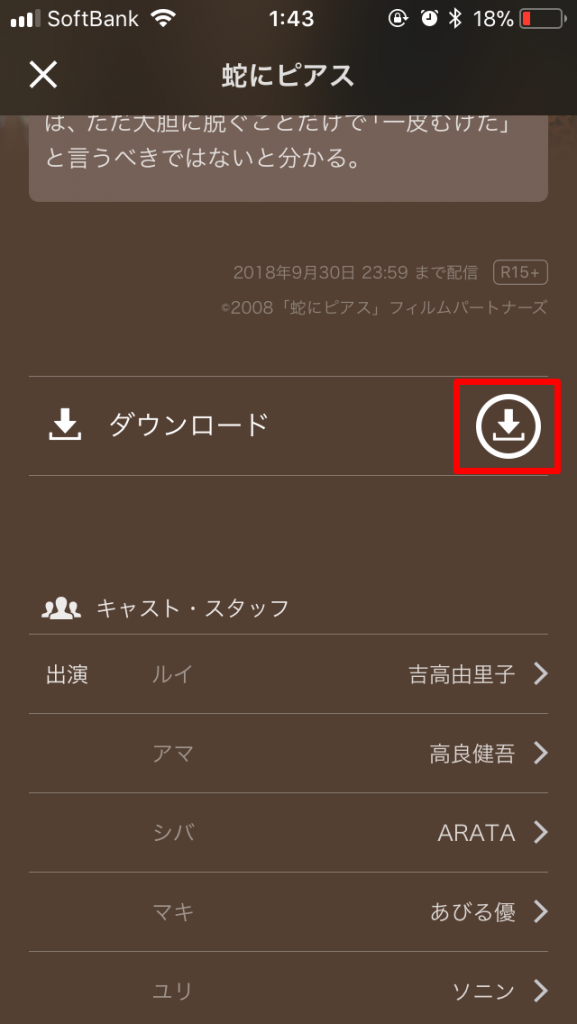
100分ほどの動画はダウンロードするのに約10分ほど掛かりました。
※ポケットWi-Fi環境
ネット環境が悪かったり、速度制限などが掛かっている場合はかなり時間が掛かり、電池の消費も激しいため要注意です。
複数作品ある動画の場合
アニメなどの複数話あるような作品は詳細ページの中盤に『エピソードを選択』をタップします。
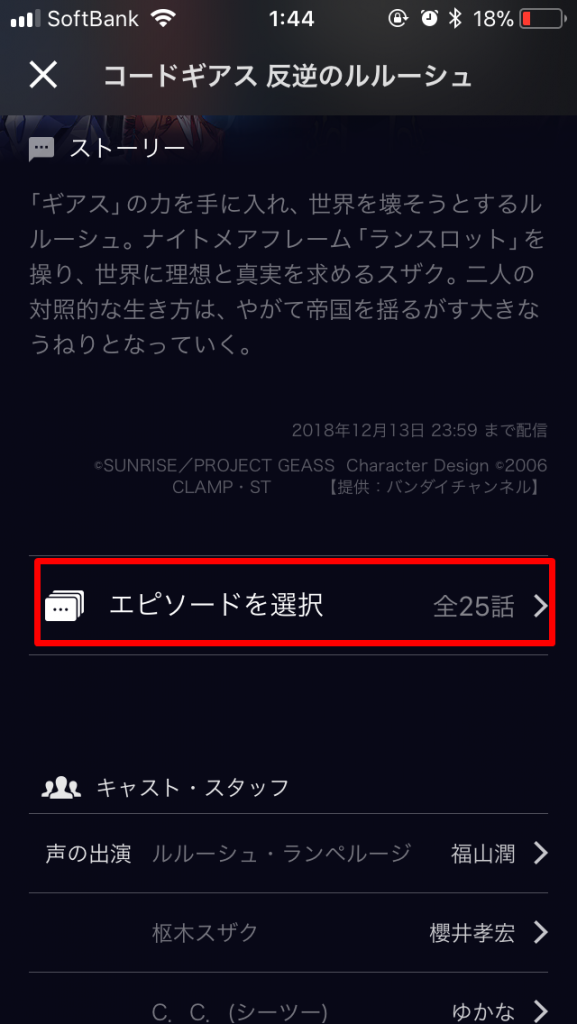
すると右上にある『ダウンロードボタン』をタップします。
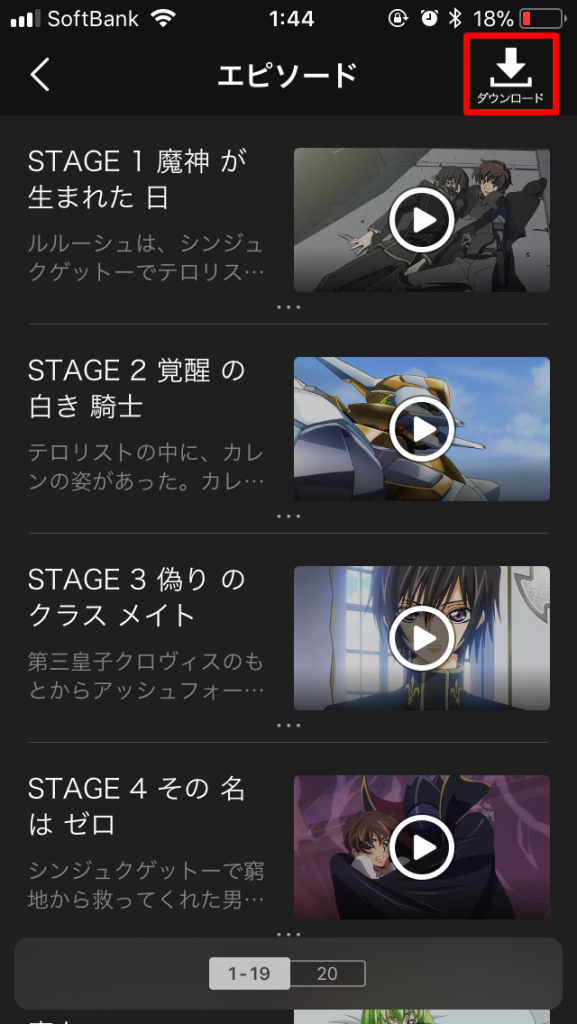
すると、各話ごとに選択ボタンが出るのでダウンロードしたい動画の『ダウンロードボタン』をタップします。
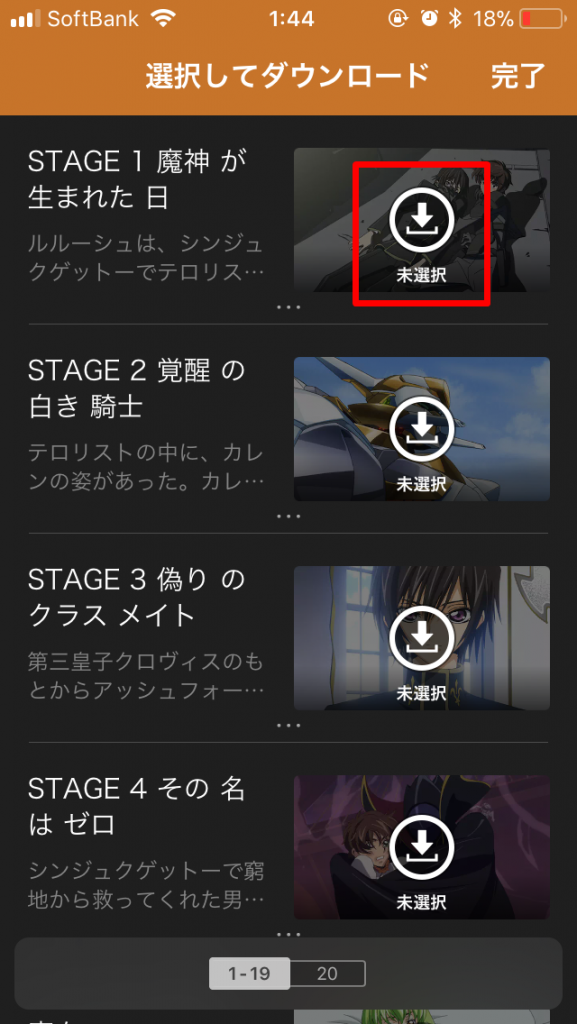
すると、ダウンロードが開始されます。
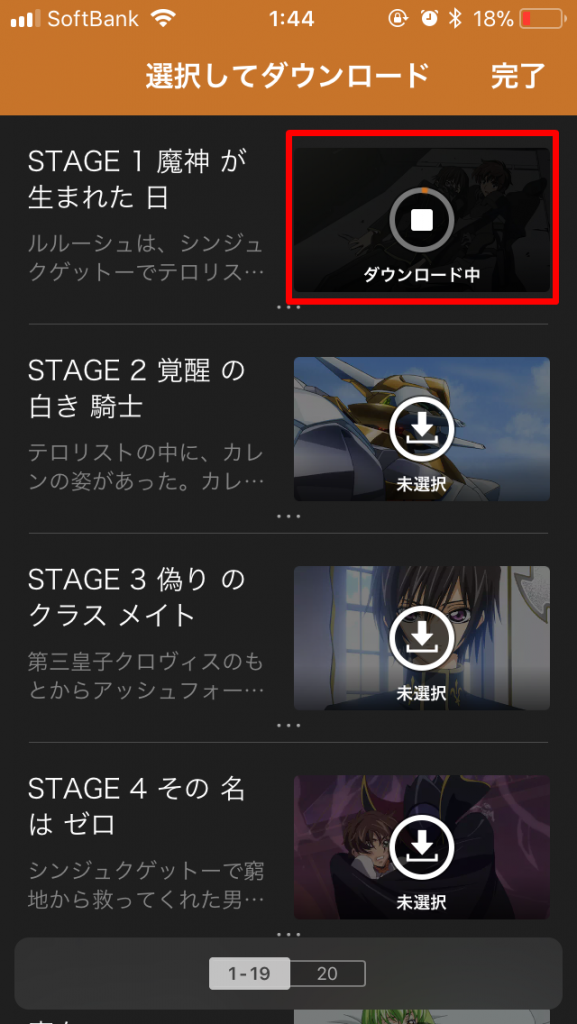
ダウンロードが完了されれば、動画をアプリ上に保存することができます。
アニメ作品など30分ほどの動画であれば、大体ダウンロードには3~4分ほど掛かります。
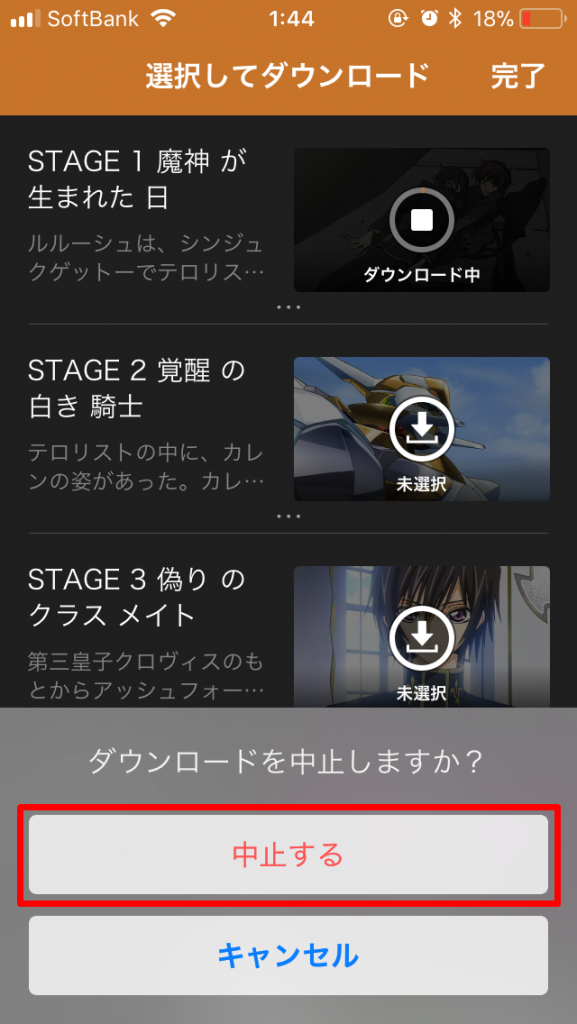
※ダウンロード中の状態をタップすると中止することもできます。
字幕・吹き替えがある動画の場合
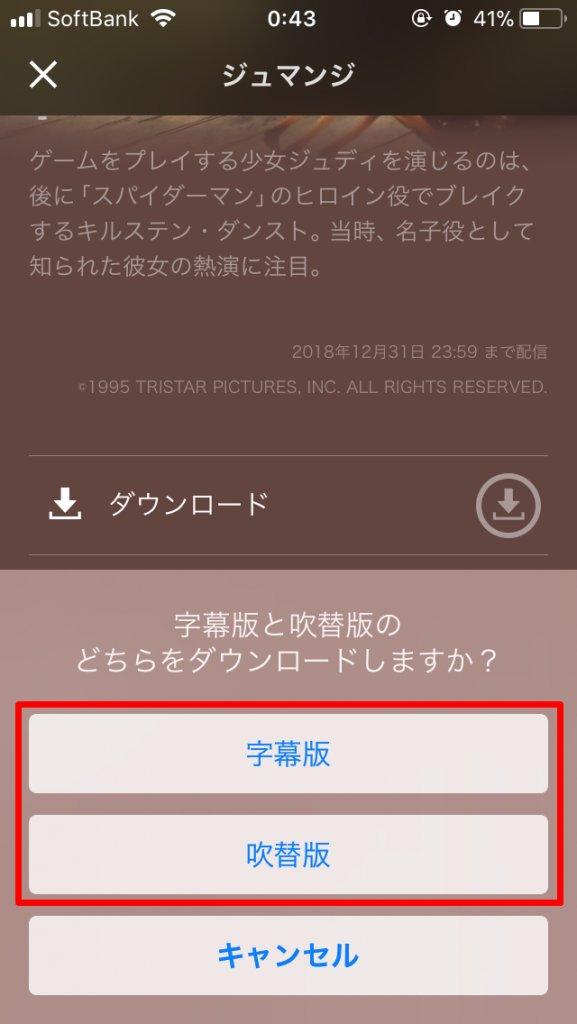
動画をオフライン環境で視聴する
見たい動画をダウンロードしたら左上のメニューボタンをタップします。
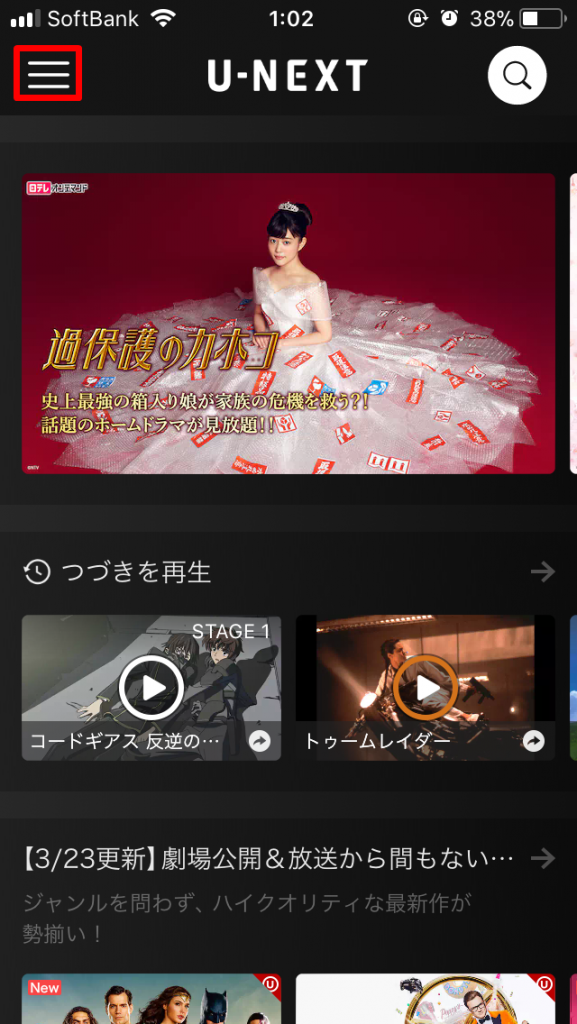
メニューの『ダウンロード済み』をタップします。
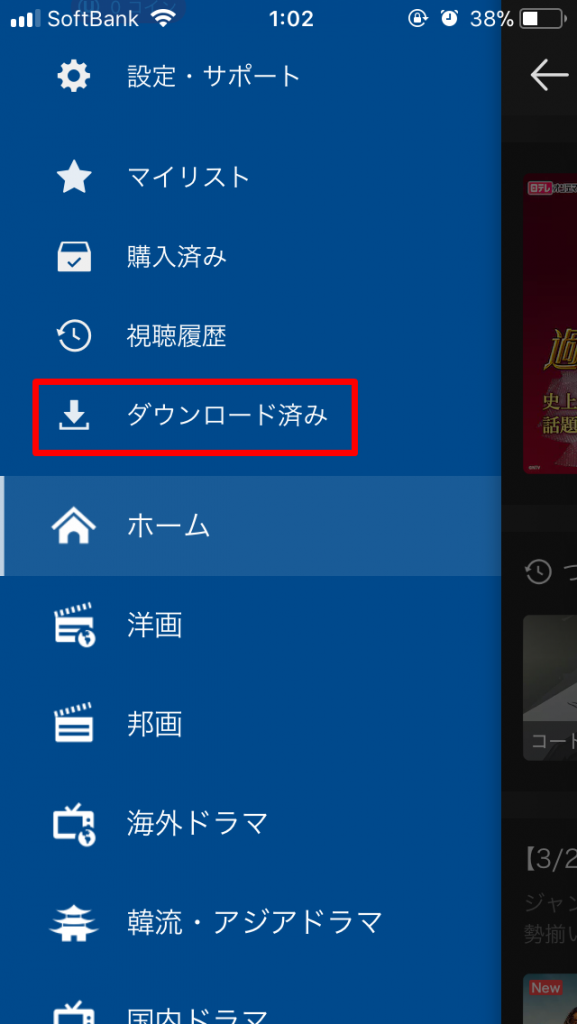
すると、自分がダウンロードした作品が表示されるので見たい動画を視聴しましょう!
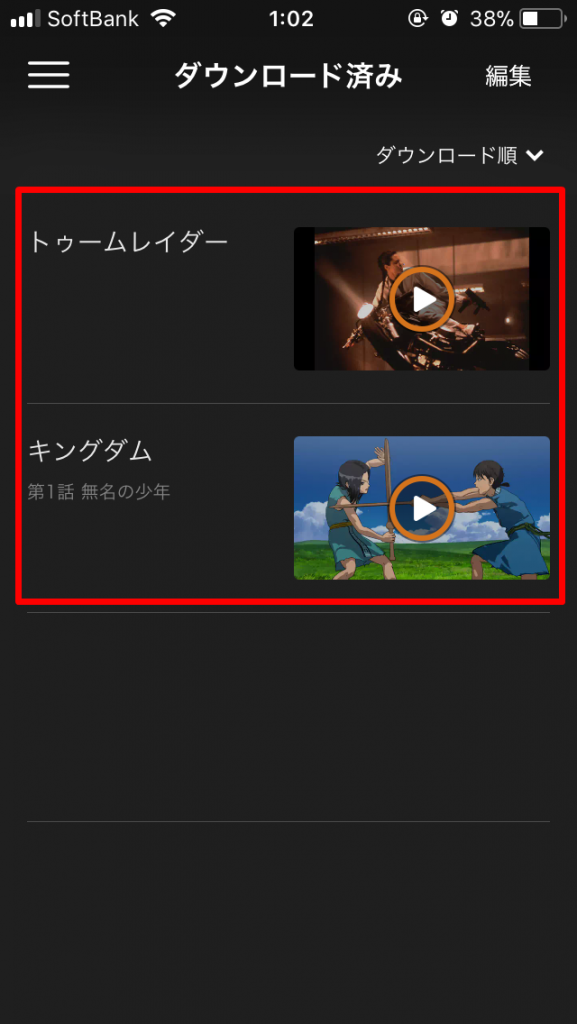
ダウンロードしていれば、通信環境が悪い場所やスマホの機内モードでも視聴することが可能です!
ダウンロード機能を扱う際の注意点
U-NEXTの作品によってはダウンロード再生するのに期限が設けられているものもあります。
その場合だと、ダウンロードしてから最長で48時間のみオフライン視聴ができません。
そのような作品の場合は、期限が切れる前に視聴してしまうか、再度ダウンロードするなどしましょう。
有料作品の場合レンタル期限が過ぎてしまうと再び料金が発生するので注意です。
一部ダウンロードができない動画もある
U-NEXTの作品の中には一部ダウンロードすることができない作品もあります。
ダウンロードできない作品の場合は以下のようにダウンロードマークが表示されません。

このような作品については、インターネット環境が整った場所で視聴することをオススメします。
まとめ
・U-NEXTはダウンロード機能を使えばオフライン環境でも動画が視聴可能
・ダウンロード機能を使えるのはアプリ上のみ
・一部ダウンロード再生期限があるものやダウンロードできない作品もある
U-NEXTは動画配信サービスの中でもオフライン視聴できるため、事前にダウンロードしておけば快適に作品を楽しめることができます。
この機能を上手く活用して、通勤時間や通信環境の悪いところでも動画作品を楽しんでいきましょう!
U-NEXTは31日以内に解約すれば一切お金は掛かりません。
U-NEXTに登録する方法はこちら
→U-NEXT(ユーネクスト)にスマホで登録する方法
U-NEXTを解約・退会する方法はこちら
→U-NEXTの退会の仕方!解約できないときの対処方法








